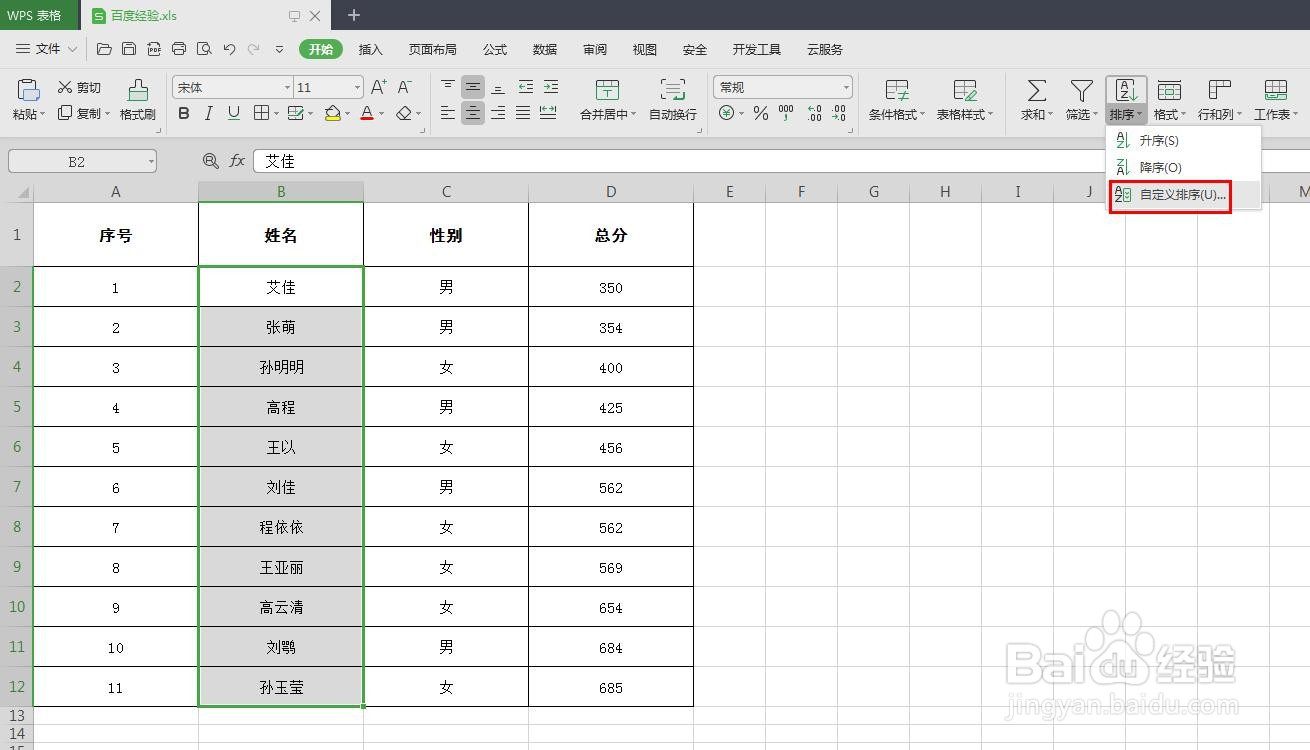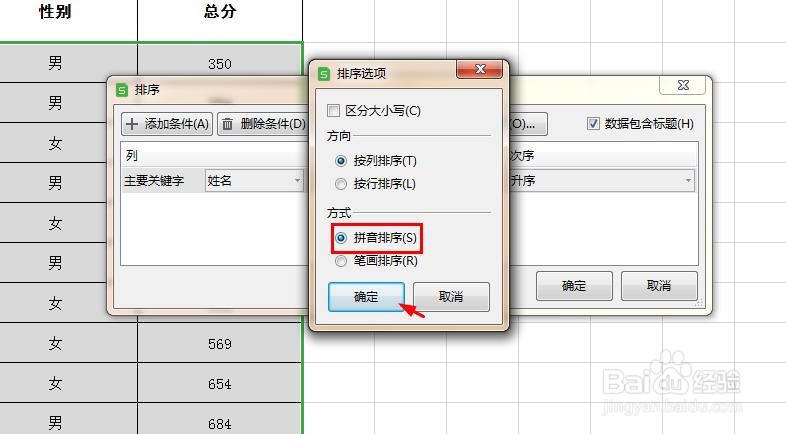我们在WPS表格中输入内容的时候,有的需要将内容进行排序,那么表格文字怎么按首字母排序呢,下面就来介绍一下WPS表格中文字按首字母排序的方法,希望对你有所帮助。
工具/原料
联想YANGTIANS516
Windows7
wps2019
表格文字怎么按首字母排序
1、第一步:打开一个需要按首字母排序的WPS表格。
2、第二步:选中需要排序的文字内容,选择工具栏“排序”中的“自定义排序”。
3、第三步:如下图所示,在排序警告中,选择“扩展选定区域”,单击“确定”按钮。
4、第四步:在弹出的排序对话框中,选择需要排序的字段。
5、第五步:单击排序对话框中的“选项”按钮。
6、第六步:在弹出的排序选项中,选择“拼音排序”,单击“确定”按钮。
7、第七步:设置完成后,单击排序对话框中的“确定”按钮。
8、如下图所示,WPS表格中文字按首字母排序。